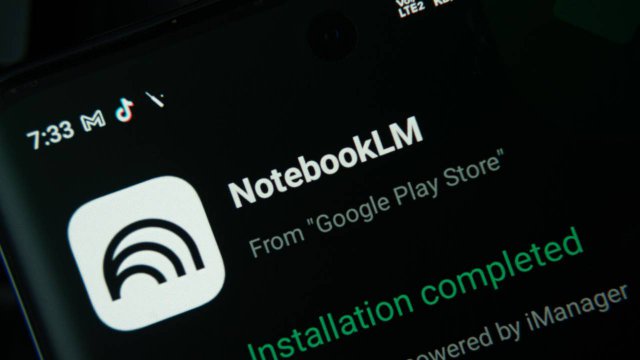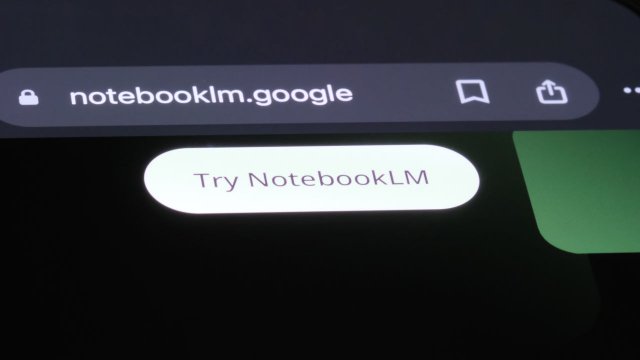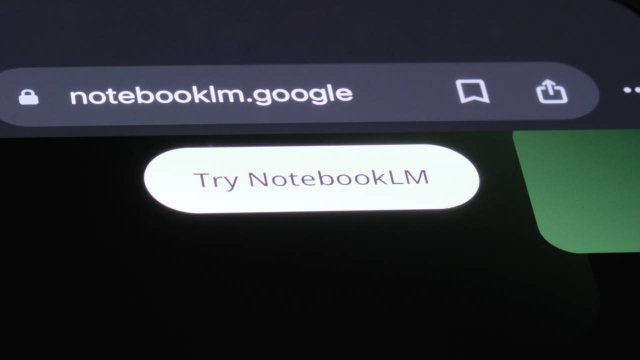In Breve (TL;DR)
- NotebookLM è uno strumento AI di Google pensato per lo studio e la ricerca, che permette di creare taccuini digitali a partire da fonti personali e online, facilitando l’organizzazione e la comprensione dei contenuti.
- Tra le funzioni più utili ci sono Overview Audio e le mappe mentali, che trasformano le fonti in podcast simulati o schemi visuali interattivi, aiutando nello studio e nell’elaborazione dei temi trattati.
- È possibile caricare fonti personali o scoprirne di nuove direttamente dalla piattaforma, rendendo NotebookLM uno strumento flessibile per apprendere anche su argomenti mai trattati prima.
NotebookLM è un tool basato sull’intelligenza artificiale, a cui tutti gli utenti possono accedere attraverso il proprio account Google. È uno strumento che, fin dal suo rilascio, è cresciuto rapidamente e che ha conquistato sempre più utenti.
Pensato per la ricerca e per lo studio, permette agli utenti di creare dei taccuini digitali utilizzando delle fonti personali o reperite online. L’intelligenza artificiale entra in gioco offrendo supporto nell’analisi delle fonti, nella realizzazione di mappe mentali e podcast e tutto ciò che occorre per facilitare l’apprendimento o la comprensione dei contenuti.
Si può accedere a NotebookLM da desktop, attraverso il proprio browser preferito, o da mobile, tramite l’applicazione ufficiale del tool di Google compatibile con iOS e Android. L’interfaccia è, in entrambi i casi, molto intuitiva. Il consiglio, però, è quello di preferire la versione web, poiché possiede maggiori funzionalità.
Ed è proprio la presenza di funzionalità veramente utili a rappresentare uno dei punti di forza di NotebookLM. Tra tutte quelle presenti ce ne sono alcune che potrebbero passare inosservate e che, invece, sono particolarmente interessanti.
Scopriamo le funzionalità di NotebookLM che possono semplificare lo studio e la ricerca e da provare almeno una volta.
-
1. Cos’è e come funziona Overview Audio su NotebookLM
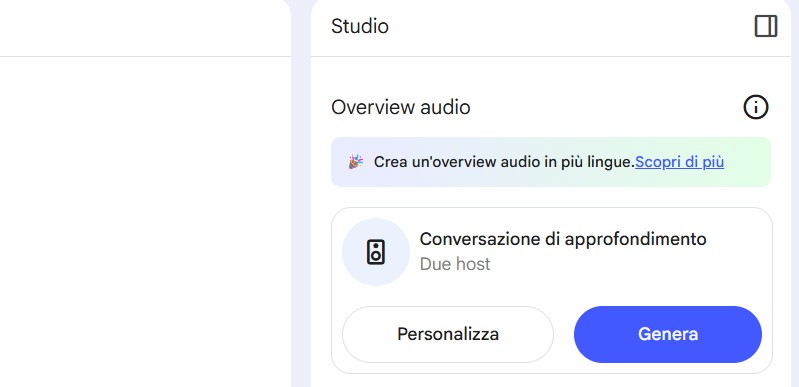
Screenshot Fastweb Plus
Overview Audio è una delle funzionalità più apprezzate e innovative di NotebookLM, che permette di ottenere un podcast a partire dalle proprie fonti. Ciò che ne viene fuori è una conversazione tra due interlocutori fittizi, generati dall’intelligenza artificiale, che riassumono, discutono e approfondiscono gli argomenti trattati.
Quando si genera un Overview Audio si deve essere consapevoli che le voci ascoltate sono completamente generate con l’AI. Pur essendo uno strumento molto preciso e utile, potrebbe commettere degli errori e non offrire un quadro completo o oggettivo dell’argomento: la conversazione è basata sulle fonti e se in queste ci sono degli errori o dei punti di vista soggettivi, potrebbero essere riproposti nel podcast.
Si possono generare audio in lingue differenti, modificandole nelle Impostazioni del taccuino. Gli audio sono personalizzabili.
Ma come generarne uno? Dopo aver creato il proprio taccuino e inserito le proprie fonti, si può creare un podcast AI. Per farlo cliccare su Genera nella sezione Studio. Se, però, si desidera personalizzare il risultato, prima di avviare la generazione, cliccare su Personalizza.
A questo punto, inserire nel box tutte le informazioni necessarie per la generazione del contenuto audio. Ad esempio, si può indicare un argomento su cui gli host AI dovrebbero concentrarsi, il tono di voce da utilizzare o il pubblico a cui riferirsi. Infine, premere su Genera.
La creazione del riepilogo audio potrebbe richiedere alcuni minuti, soprattutto se si utilizzano tante fonti. Nell’attesa è possibile continuare ad intervenire sul proprio taccuino.
-
2. Come e perché creare delle mappe mentali e delle sequenze temporali con NotebookLM

Screenshot Fastweb Plus
Altra funzione che risulta molto utile, soprattutto per gli studenti che devono riorganizzare e rielaborare una gran quantità di fonti, è la generazione della Mappa mentale.
NotebookLM è in grado di creare in pochi secondi una Mappa Mentale che tiene conto di tutte le informazioni inserite nella piattaforma e che permette di approfondire i temi trattati in maniera mirata.
Per ottenere la propria mappa mentale, creare il proprio taccuino inserendo le fonti ritenute necessarie. Nella sezione chat, premere sulla voce Mappa mentale. Attendere qualche secondo che la mappa venga generata dall’intelligenza artificiale.
Una volta creata si può cliccare su di essa nella sezione Note ed aprirla. A questo punto si può esplorare la mappa, analizzando i collegamenti e i sotto-collegamenti. Cliccando su una voce si possono ottenere approfondimenti, reperiti dalle fonti, sulla specifica questione.
Se gli argomenti trattati sono storici o consequenziali, si può altresì ottenere una sequenza temporale, che riordina tutti gli eventi cronologicamente. Per generarla, cliccare sulla voce Sequenza temporale nella sezione Note. Attendere qualche secondo.
Una volta generata, è possibile visualizzare una timeline dettagliata basata sulle fonti fornite dall’utente. È un buon modo per comprendere come gli eventi trattati si sono sviluppati nel tempo.
-
3. Trovare le fonti con NotebookLM
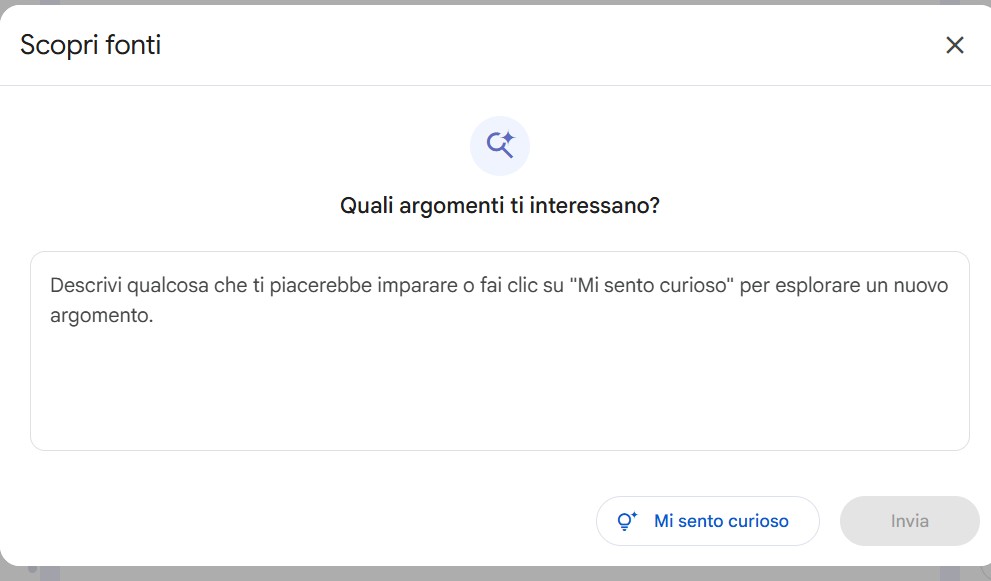
Screenshot Fastweb Plus
NotebookLM permette di lavorare su delle proprie fonti, aggiungendole personalmente. Si possono caricare file PDF, .txt, audio, link a pagine web, documenti su Google Drive, link a video YouTube o testi incollati e copiati. Tutto ciò permette di lavorare su contenuti già in proprio possesso.
Non tutti sanno, però, che è possibile anche scoprire informazioni e affrontare nuovi argomenti, di cui non si possiedono fonti.
Per farlo occorre selezionare la voce Scopri fonti nella sezione Aggiungi fonti di NotebookLM. Nel box che si apre descrivere l’argomento che si vuole trattare o, in alternativa, premere su Mi sento curioso. In quest’ultimo caso, NotebookLM proporrà una serie di fonti su un argomento casuale. Se di proprio gradimento, premere su Importa e iniziare a scoprire di più sul tema proposto attraverso l’utilizzo dell’AI.
Per saperne di più: NotebookLM, cos’è, come funziona e come usarlo per lo studio e la ricerca
Domande frequenti (FAQ)
-
Come si accede a NotebookLM?Si può accedere a NotebookLM da desktop tramite il browser o da mobile tramite l'applicazione ufficiale compatibile con iOS e Android.
-
Quali sono le funzionalità principali di NotebookLM?Le funzionalità principali includono la creazione di taccuini digitali, la generazione di podcast AI, la creazione di mappe mentali e sequenze temporali.
-
Come si genera un podcast AI con NotebookLM?Dopo aver creato un taccuino e inserito le fonti, si può generare un podcast AI cliccando su Genera nella sezione Studio e personalizzando le impostazioni.
-
Come si crea una mappa mentale con NotebookLM?Per creare una mappa mentale, è sufficiente inserire le fonti nel taccuino, quindi premere su Mappa mentale nella sezione chat e attendere che venga generata.
-
Come si aggiungono fonti a NotebookLM?Si possono aggiungere fonti personali come file PDF, .txt, link a pagine web, documenti su Google Drive, video YouTube o testi incollati. È anche possibile scoprire nuove fonti selezionando Scopri fonti nella sezione Aggiungi fonti.